Un amministratore globale in Microsoft 365 non può modificare i propri ruoli utente per correggere un errore comune nel servizio. Tuttavia, con un piccolo trucco, possiamo superare questa regola e risolvere il problema.
Una delle caratteristiche più convenienti di Microsoft 365 è la possibilità di accedere alla posta elettronica, al calendario e all’elenco dei contatti di Outlook online da qualsiasi dispositivo utilizzando il browser Web e le credenziali di accesso. Tuttavia, l’accesso a questa comoda funzione a volte può essere bloccato da un problema notoriamente criptico noto come errore “troppi reindirizzamenti”. Quando tu o uno dei tuoi utenti vedete questo errore del server (500), l’accesso a Outlook online viene bloccato indipendentemente dal dispositivo.
Quando esegui una ricerca su Internet sull’errore “troppi reindirizzamenti” relativo a Outlook, otterrai una moltitudine di risposte apparentemente casuali al problema, ma non lasciarti fuorviare. La soluzione è semplice e diretta: l’utente ha troppi ruoli elencati nel proprio profilo Microsoft 365. Una modifica alla configurazione dei ruoli utente da parte dell’amministratore globale risolverà il problema, con un’eccezione.
Se l’abbonamento a Microsoft 365 ha solo un utente, non puoi risolvere il problema direttamente perché un amministratore globale non può gestire i propri ruoli utente. Dobbiamo indurre Microsoft 365 a consentire le modifiche necessarie.
Come correggere l’errore “troppi reindirizzamenti” in Microsoft 365
Innanzitutto, una rapida spiegazione di come è stato creato l’errore “troppi reindirizzamenti”. In parole povere, troppi ruoli sono stati assegnati sistematicamente all’utente.
Microsoft, a suo merito, continua a migliorare Microsoft 365 (ex Office 365) con nuove applicazioni e nuove funzionalità. Se sei abbonato da molto tempo al servizio, nel corso degli anni hai visto molte iterazioni della suite di produttività. Tuttavia, durante quel periodo, a tua insaputa o input, i tuoi ruoli utente sono stati modificati, spostati, aggiunti e sottratti. Questo numero di modifiche crea una quantità eccessiva di ruoli utente ridondanti. Nessuno ha concesso quei ruoli; sono stati semplicemente lasciati come parte delle tue configurazioni legacy.
(Nel mio caso, avevo elencato oltre 60 ruoli separati, quando l’unico che mi sono mai dato e l’unico di cui ho mai avuto bisogno era l’amministratore globale.)
In condizioni normali, per risolvere il problema “troppi reindirizzamenti”, accedi a Microsoft 365 online utilizzando le credenziali di amministratore globale. Utilizzando la barra di navigazione a sinistra, fare clic sull’icona Admin per raggiungere il centro di Microsoft 365 di amministrazione del cruscotto, come mostrato in Figura A .
Figura A
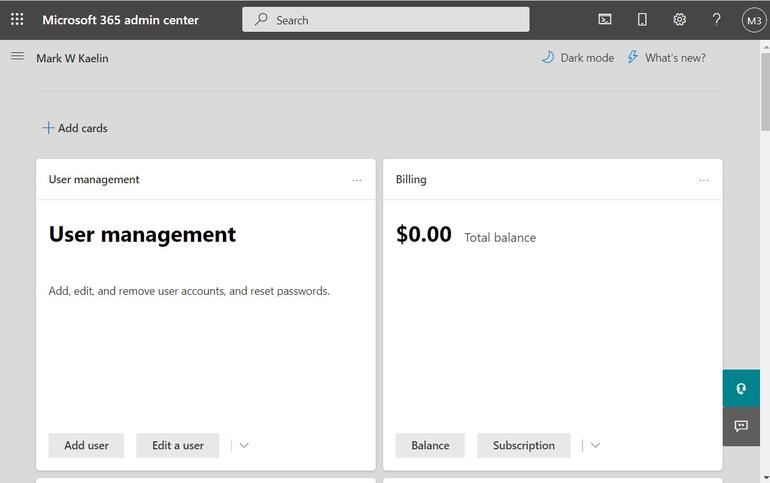
Fare clic sul pulsante Modifica un utente, cercare l’utente in questione, quindi modificare l’utente per risolvere il problema, come mostrato nella Figura B . Scorri verso il basso fino alla sezione Ruoli e fai clic sul collegamento Gestisci ruoli.
Figura B
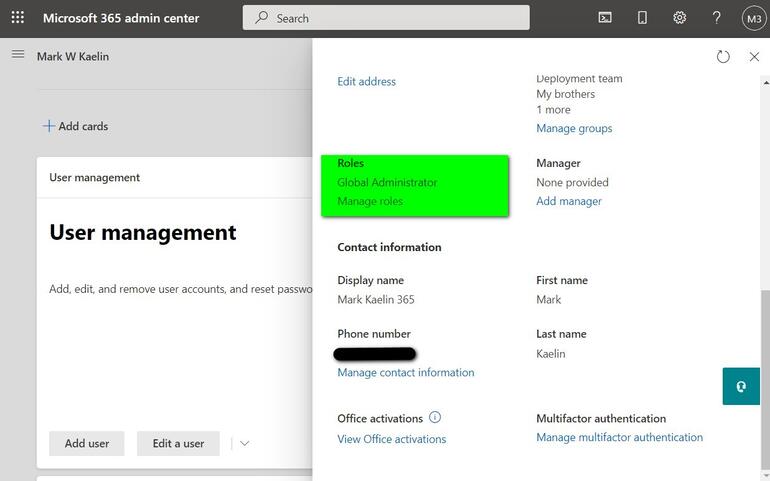
In genere, si vorranno selezionare solo i ruoli appropriati e di livello più alto per ciascun utente. Ad esempio, l’amministratore globale ha solo bisogno di un segno di spunta per ottenere tutti i ruoli necessari. Non è necessario selezionare anche ogni singolo ruolo sotto l’amministratore globale.
La correzione è semplice a meno che tu non sia l’unico utente di Microsoft 365. In tal caso, non ti è consentito apportare modifiche ai tuoi ruoli utente ( Figura C ), quindi dobbiamo eseguire un piccolo trucco.
Figura C
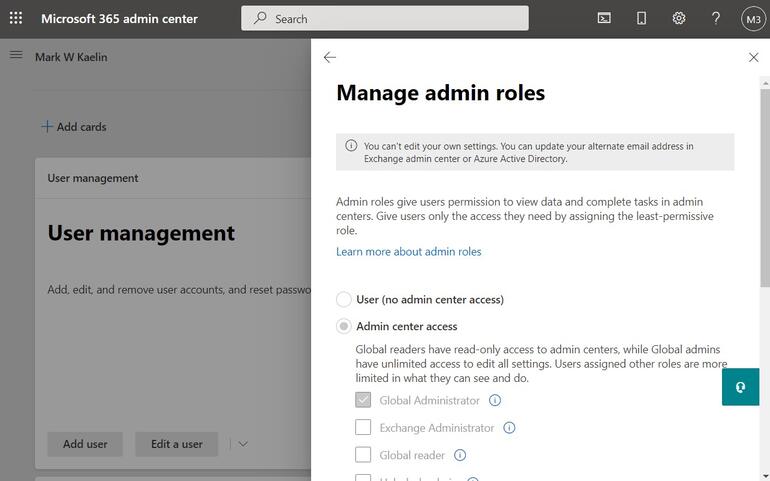
Dal centro di amministrazione di Microsoft 365, fare clic sul pulsante Aggiungi utente e creare un amministratore globale temporanea, come mostrato nella Figura D .
Figura D
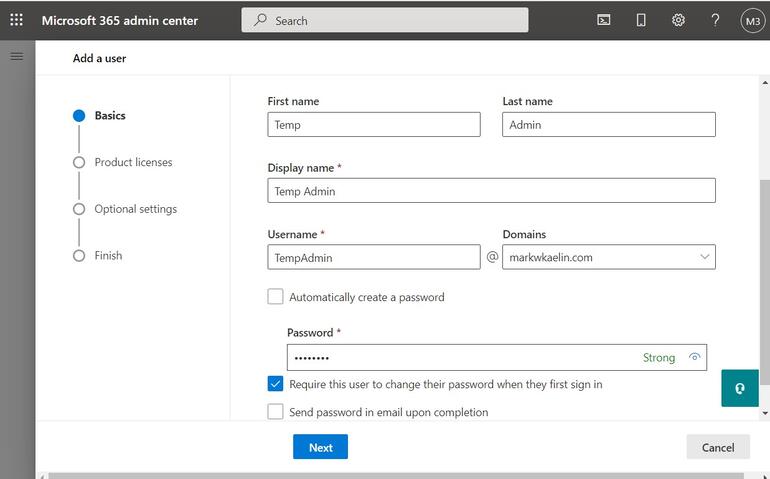
La schermata successiva è la chiave di questo processo. Nella schermata della licenza del prodotto, assicurati di selezionare il pulsante Crea un utente senza licenza, come mostrato nella Figura E . Ciò ti impedirà di incorrere in una seconda quota di abbonamento.
Figura E
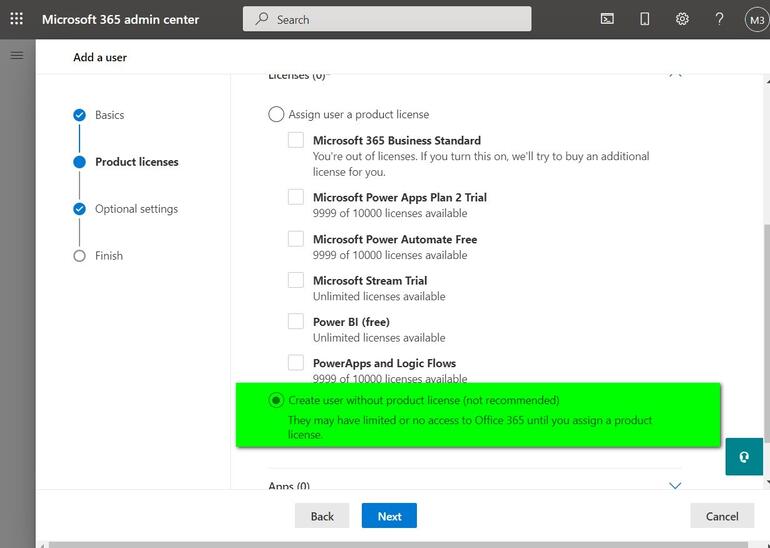
Quando fai clic sul pulsante Avanti, verrai indirizzato alla schermata delle impostazioni facoltative in cui puoi dare al tuo nuovo utente temporaneo i diritti di amministratore globale ( Figura F ).
Figura F
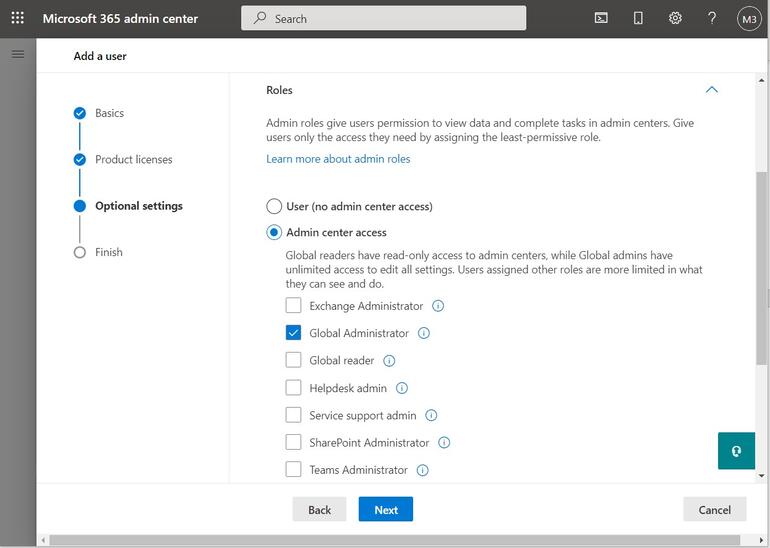
Fare clic su Avanti e quindi fare clic sul pulsante Fine aggiunta per completare il processo.
Ora puoi uscire dal tuo account utente problematico e accedere nuovamente utilizzando il tuo account temporaneo. In qualità di amministratore globale, quell’account temporaneo può apportare le modifiche appropriate al tuo account utente principale, modificando i ruoli utente per eliminare tutte le ridondanze precedenti.
Una volta completate le modifiche, disconnettersi dall’utente temporaneo e riconnettersi come utente principale, dove è possibile eliminare l’account temporaneo, se lo si desidera.
Con i ruoli ridotti da decine di ruoli utente ridondanti e correlati a solo uno o due, il problema dei “troppi reindirizzamenti” verrà eliminato e sarai nuovamente in grado di accedere a Outlook e alle altre app Microsoft 365 online da qualsiasi dispositivo utilizzando un browser web.

